Leer de beste manieren om Call of Duty Infinite Warfare online te spelen
Call Of Duty Infinite Warfare Hoe online spelen? Call of Duty Infinite Warfare is een zeer populair first-person shooter-spel dat een intense en …
Artikel lezen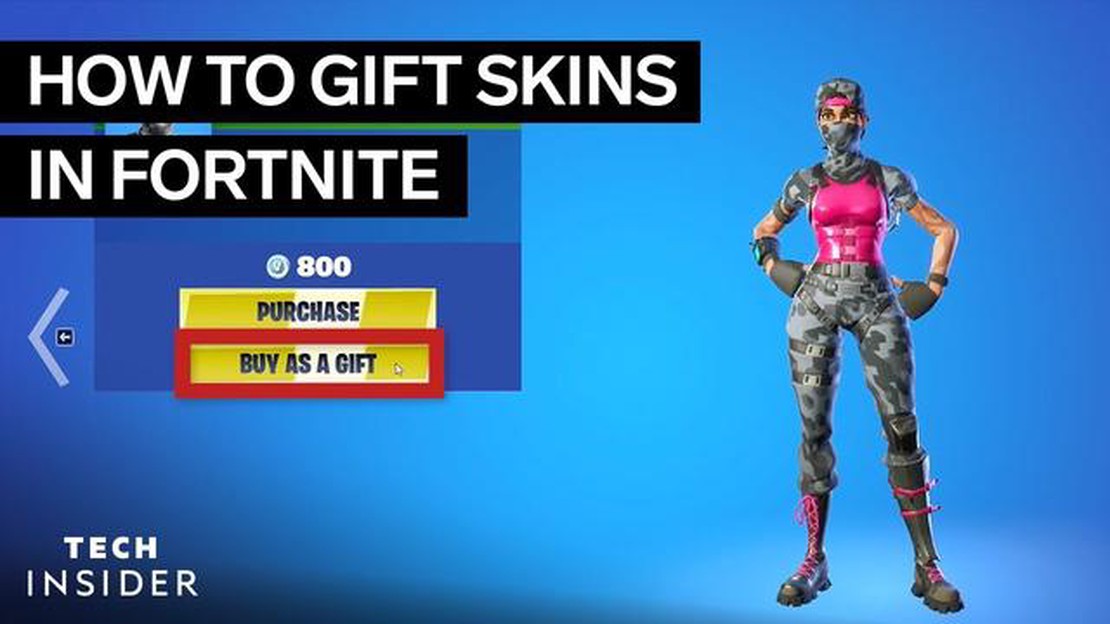
Fortnite, de populaire battle royale game ontwikkeld door Epic Games, introduceerde onlangs een nieuwe functie genaamd gifting. Met de gifting-functie kunnen spelers cosmetische items, zoals outfits, emotes en skins, naar hun vrienden sturen als blijk van waardering of om speciale gelegenheden te vieren. In deze gids vind je stap-voor-stap instructies om de gifting-functie in Fortnite te activeren.
Stap 1: Update je Fortnite-client
De cadeaufunctie is alleen beschikbaar in de nieuwste versie van Fortnite, dus zorg ervoor dat je spelclient up-to-date is. Je kunt controleren op updates door het spel te starten en de aanwijzingen te volgen, of door naar de officiële Fortnite-website te gaan en de nieuwste versie te downloaden.
Stap 2: Ga naar de Item Shop
Zodra je de nieuwste versie van Fortnite hebt geïnstalleerd, start je het spel en navigeer je naar de Item Shop. Hier kun je cosmetische items bekijken en kopen. De cadeaufunctie is toegankelijk via de Item Shop, dus het is essentieel om in dit deel van het spel te zijn.
Stap 3: Selecteer het voorwerp dat je wilt schenken
In de Item Shop vind je een selectie cosmetische items die je kunt kopen. Blader door de opties en selecteer het item dat je aan je vriend wilt schenken. Dit kan een skin, emote of een ander cosmetisch item zijn dat momenteel beschikbaar is in de winkel.
Stap 4: Kies de optie “Cadeau”.
Als je het item dat je cadeau wilt geven hebt geselecteerd, zie je een “Cadeau”-optie naast de aankoopknop. Klik op deze optie en er verschijnt een nieuw venster waarin je de naam van de ontvanger of de gebruikersnaam van Epic Games moet invoeren. Zorg voor de juiste spelling en het juiste hoofdlettergebruik, zodat het cadeau bij de ontvanger terechtkomt.
Stap 5: Personaliseer je cadeau
Nadat je de naam of de gebruikersnaam van Epic Games hebt ingevoerd, kun je een persoonlijk bericht toevoegen aan je cadeau. Dit is een geweldige manier om je vriend(in) te laten weten waarom je hem/haar het cadeau stuurt of om hem/haar een fijne verjaardag of een andere speciale gelegenheid te wensen.
Stap 6: Bevestig je cadeau
Zodra je je cadeau hebt gepersonaliseerd, controleer je de details om te controleren of alles correct is. Controleer de naam en het bericht van de ontvanger voordat je op de knop “Bevestigen” klikt. Op die manier verstuur je het cadeau naar je vriend(in) en ontvangt hij/zij een melding dat hij/zij een cadeau van jou heeft ontvangen.
Met deze eenvoudige stappen kun je dus de cadeaufunctie in Fortnite activeren en je vrienden verrassen met cosmetische items in het spel. Het is een attente manier om je waardering te tonen of om samen speciale momenten te vieren in de wereld van Fortnite.
Met de cadeaufunctie in Fortnite kunnen spelers cosmetische items, zoals skins en emotes, cadeau doen aan hun vrienden. Deze functie is een geweldige manier om waardering te tonen of je vrienden te verrassen met iets dat ze altijd al wilden hebben. Het activeren van de cadeaufunctie is een eenvoudig proces dat uit een paar stappen bestaat:
Lees ook: Snelle en gemakkelijke gids: Hoe Pokemon Ultra Sun resetten
Vergeet niet dat de cadeaufunctie alleen beschikbaar is tussen vrienden die al minstens 48 uur vrienden zijn op het Epic Games-platform. Houd er ook rekening mee dat niet alle items in de Item Shop cadeau kunnen worden gegeven, dus controleer of de cadeau-optie beschikbaar is voordat je een item koopt.
Schenken in Fortnite is een fantastische manier om contact te leggen met vrienden en de spanning van het spel te delen. Dus ga je gang, activeer de cadeaufunctie en verras je vrienden met geweldige cosmetische items!
Lees ook: Ontdek hoe je Facebook verbindt met Clash of Clans op iOS
Om de cadeaufunctie in Fortnite te activeren, moet je de instellingen van je Fortnite-account openen. Hier is een stap-voor-stap handleiding om dit te doen:
Door deze stappen te volgen, krijg je toegang tot de instellingen van je Fortnite-account en kun je doorgaan naar de volgende stap om de cadeaufunctie te activeren.
Authenticatie met twee factoren (2FA) voegt een extra beveiligingslaag toe aan je Fortnite-account. Het vereist dat je je identiteit verifieert met een secundaire methode, naast je wachtwoord, voordat je toegang krijgt tot je account. Door 2FA in te schakelen kun je je account beschermen tegen ongeautoriseerde toegang en mogelijke hackpogingen.
Volg deze stappen om twee-factor authenticatie in te schakelen:
Door 2FA in te schakelen krijg je niet alleen toegang tot de cadeaufunctie in Fortnite, maar het verhoogt ook de beveiliging van je account. Zorg ervoor dat je deze stappen volgt om je account te beschermen.
Nadat je je met succes hebt aangemeld voor een Epic Games account en twee-factor authenticatie hebt ingeschakeld (Stap 1 en Stap 2), is de volgende stap het verifiëren van je e-mailadres. Het verifiëren van je e-mailadres is een belangrijke stap om de veiligheid van je account te garanderen en de cadeaufunctie in Fortnite in te schakelen.
Hier lees je hoe je je e-mailadres kunt verifiëren:
Het is belangrijk om te weten dat de e-mailverificatielink meestal tijdgevoelig is, dus zorg ervoor dat je je e-mailadres zo snel mogelijk na ontvangst van de e-mail verifieert.
Het verifiëren van je e-mailadres maakt niet alleen de cadeaufunctie in Fortnite mogelijk, maar helpt ook om je Epic Games-account te beveiligen door een extra beschermingslaag toe te voegen.
Ja, de cadeaufunctie is beschikbaar op alle platforms waarop Fortnite kan worden gespeeld, inclusief pc, Mac, Xbox, PlayStation, Nintendo Switch en mobiele apparaten.
Niet alle items uit de Item Shop kunnen geschonken worden. Alleen bepaalde items kunnen worden geschonken, meestal de items met het label “geschikt voor schenking”. Deze items kun je kopen en als cadeau naar je vrienden sturen.
Ja, u moet bevriend zijn met de persoon aan wie u een item wilt schenken. Je kunt ze als vriend toevoegen via de Epic Games launcher of in-game. Zodra ze je vriendschapsverzoek accepteren, kun je ze items cadeau doen.
Nee, momenteel kun je items maar aan één vriend tegelijk schenken. Nadat u een item aan een vriend hebt geschonken, kunt u het proces herhalen om items aan andere vrienden te schenken.
Ja, er zijn grenzen aan het aantal cadeaus dat u binnen een bepaalde periode kunt versturen. De exacte limieten kunnen variëren, maar over het algemeen kunt u maximaal 3 cadeaus versturen binnen een periode van 24 uur.
Call Of Duty Infinite Warfare Hoe online spelen? Call of Duty Infinite Warfare is een zeer populair first-person shooter-spel dat een intense en …
Artikel lezenWanneer eindigt Fortnite seizoen 5? Fortnite Seizoen 5 is een spannende reis geweest voor spelers, met nieuwe functies, samenwerkingen en uitdagingen. …
Artikel lezenHoe komt het dat mobiele legendes niet werken zonder wifi? Mobile Legends, de razend populaire mobiele multiplayer online battle arena game, heeft de …
Artikel lezenHoe Sylveon te krijgen in Pokemon Sword? In Pokemon Sword is een van de vele spannende evoluties die je kunt krijgen Sylveon, de Fairy-type evolutie …
Artikel lezenVreemde tuinbouw recensie Welkom bij onze recensie van Strange Horticulture, waarin we de fascinerende wereld van tuinieren met een twist verkennen. …
Artikel lezenHoe Pokemon Sun resetten? Als je een Pokemon Sun speler bent die het spel helemaal opnieuw wil beginnen, heb je geluk! In deze gids laten we je zien …
Artikel lezen